windows10解除注册表锁定的步骤 win10注册表被锁定怎么办
更新时间:2023-08-26 10:39:24作者:jiang
windows10解除注册表锁定的步骤,在使用Windows 10过程中,有时候会遇到注册表被锁定的情况,这给我们的电脑使用带来了一定的困扰,解除Windows 10注册表锁定并不是一件复杂的事情,只需要按照一定的步骤进行操作即可。接下来我们将介绍一些简单但有效的方法,帮助您解决Windows 10注册表被锁定的问题。无论您是遇到了什么样的困扰,通过本文的指引,相信您都能够轻松地解除注册表的锁定,恢复电脑的正常使用。
具体方法如下:
1、按“Win+R”打开运行,输入“gpedit.msc”,确定;如图所示:
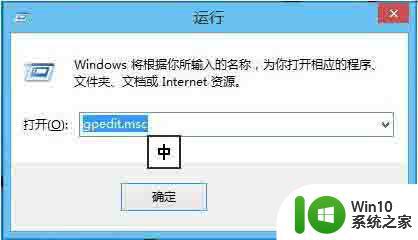
2、打开本地组策略编辑器;如图所示:
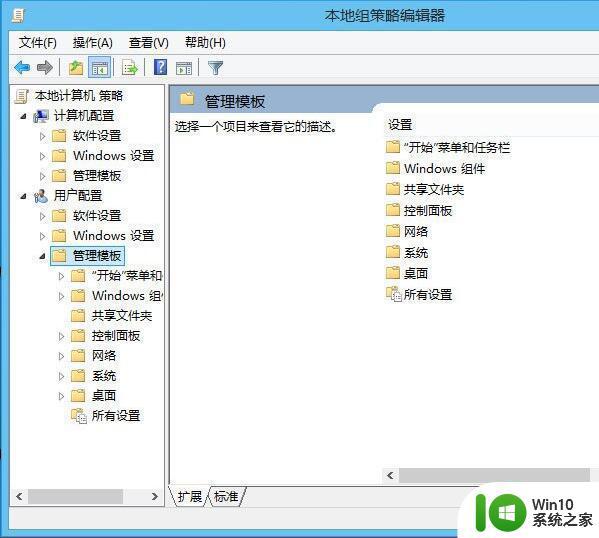
3、然后定位到“用户配置”“管理模板”“系统”下;如图所示:
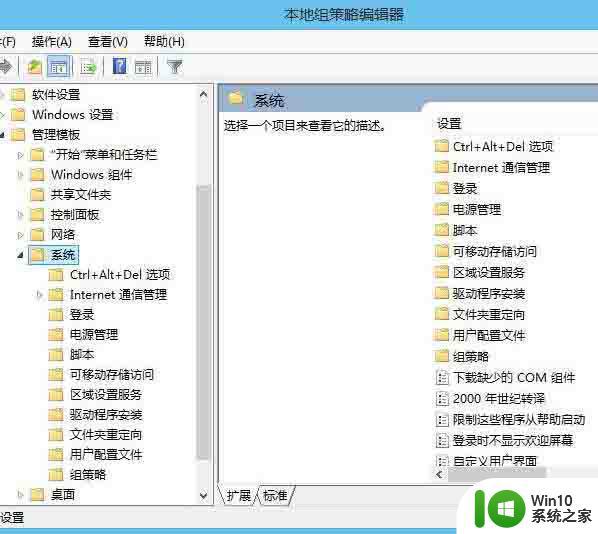
4、接着,右侧菜单下拉,找到“阻止访问注册表编辑器”选项;如图所示:
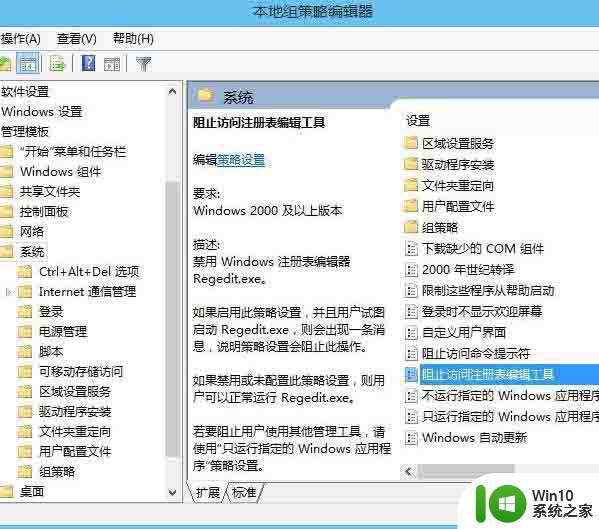
5、最后,双击该项,设置为“已禁用”,应用、保存即可。如图所示:
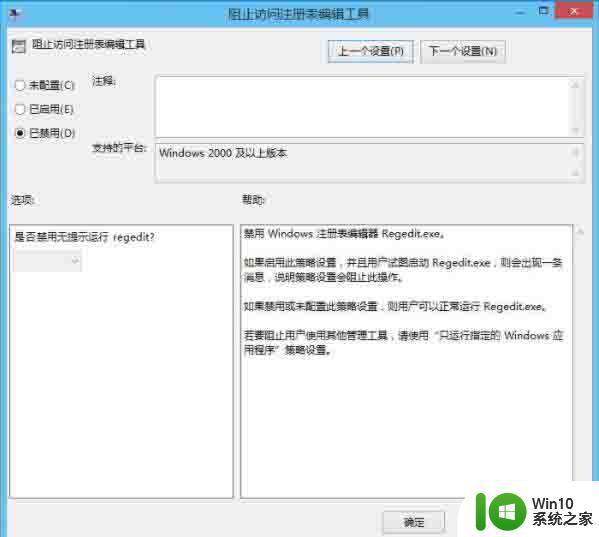
以上就是解除Windows 10注册表锁定的全部步骤,如果您遇到相同的问题,可以参考本文中介绍的步骤进行修复,希望这些信息对您有所帮助。
windows10解除注册表锁定的步骤 win10注册表被锁定怎么办相关教程
- win10注册表莫名其妙被锁定的解决方法 win10注册表莫名其妙被锁定什么原因
- win10家庭版注册表被禁用 Win10注册表被管理员禁用怎么解决
- win10正式版解锁注册表编辑器的方法 Win10正式版如何解锁注册表编辑器
- win10修改了注册表的恢复步骤 win10修改注册表后怎么恢复
- win10自带注册表如何清理 win10自带注册表清理步骤
- win10注册表中的权限操作 win10注册表无权限无法打开怎么办
- win10怎么导入注册表 win10导入注册表的方法
- win10注册表编辑器怎么打开 win10注册表怎么打开
- 图文教你恢复win10注册表文件 win10注册表文件误删怎么办
- win10打开注册表的三种方法 win10注册表的常用操作方法有哪些
- win10电脑注册表怎么修复 win10电脑注册表错误修复方法
- win10彻底清理无效注册表的方法 win10如何清理无效注册表文件
- 蜘蛛侠:暗影之网win10无法运行解决方法 蜘蛛侠暗影之网win10闪退解决方法
- win10玩只狼:影逝二度游戏卡顿什么原因 win10玩只狼:影逝二度游戏卡顿的处理方法 win10只狼影逝二度游戏卡顿解决方法
- 《极品飞车13:变速》win10无法启动解决方法 极品飞车13变速win10闪退解决方法
- win10桌面图标设置没有权限访问如何处理 Win10桌面图标权限访问被拒绝怎么办
win10系统教程推荐
- 1 蜘蛛侠:暗影之网win10无法运行解决方法 蜘蛛侠暗影之网win10闪退解决方法
- 2 win10桌面图标设置没有权限访问如何处理 Win10桌面图标权限访问被拒绝怎么办
- 3 win10关闭个人信息收集的最佳方法 如何在win10中关闭个人信息收集
- 4 英雄联盟win10无法初始化图像设备怎么办 英雄联盟win10启动黑屏怎么解决
- 5 win10需要来自system权限才能删除解决方法 Win10删除文件需要管理员权限解决方法
- 6 win10电脑查看激活密码的快捷方法 win10电脑激活密码查看方法
- 7 win10平板模式怎么切换电脑模式快捷键 win10平板模式如何切换至电脑模式
- 8 win10 usb无法识别鼠标无法操作如何修复 Win10 USB接口无法识别鼠标怎么办
- 9 笔记本电脑win10更新后开机黑屏很久才有画面如何修复 win10更新后笔记本电脑开机黑屏怎么办
- 10 电脑w10设备管理器里没有蓝牙怎么办 电脑w10蓝牙设备管理器找不到
win10系统推荐
- 1 番茄家园ghost win10 32位官方最新版下载v2023.12
- 2 萝卜家园ghost win10 32位安装稳定版下载v2023.12
- 3 电脑公司ghost win10 64位专业免激活版v2023.12
- 4 番茄家园ghost win10 32位旗舰破解版v2023.12
- 5 索尼笔记本ghost win10 64位原版正式版v2023.12
- 6 系统之家ghost win10 64位u盘家庭版v2023.12
- 7 电脑公司ghost win10 64位官方破解版v2023.12
- 8 系统之家windows10 64位原版安装版v2023.12
- 9 深度技术ghost win10 64位极速稳定版v2023.12
- 10 雨林木风ghost win10 64位专业旗舰版v2023.12